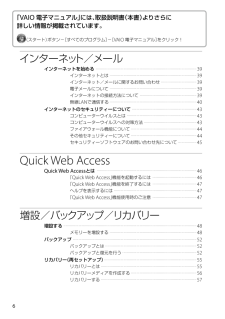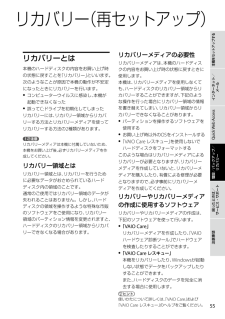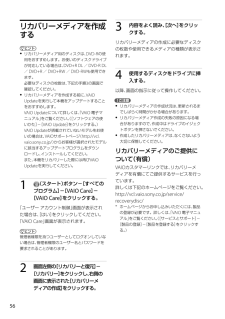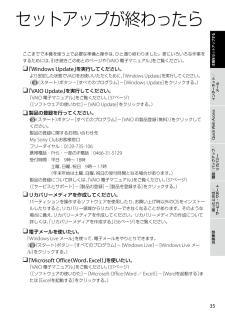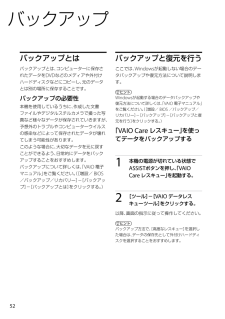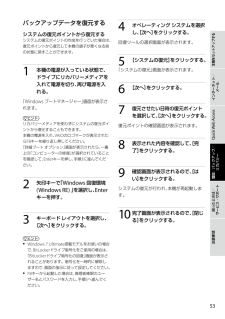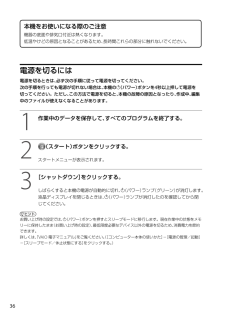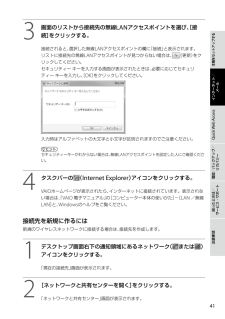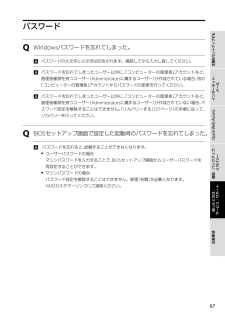Q&A
取扱説明書・マニュアル (文書検索対応分のみ)
"作成"1 件の検索結果
"作成"30 - 40 件目を表示
全般
質問者が納得リカバリディスクがあるなら外付けHDD買って
外付けにみんな入れとけばいいと思うけども。(・。・)。
壊れた時はディスクで修復できるから。
4681日前view127
PartNumber: 4-262-895-03(1)ManualName: VPCEA/VPCEB Series User Guide66「VAIO 電子マニュアル」には、取扱説明書(本書)よりさらに 詳しい情報が掲載されています。(スタート)ボタン-[すべてのプログラム]-[VAIO 電子マニュアル]をクリック!インター ネット/メー ルインターネットを始める ・・・・・・・・・・・・・・・・・・・・・・・・・・・・・・・・・・・・・・・・・・・・・・・・・・・・・・・・・・・・・・・・・・・・・・・・・・・・・・・・・・・・・・・・・・・・・・ 39インターネットとは ・・・・・・・・・・・・・・・・・・・・・・・・・・・・・・・・・・・・・・・・・・・・・・・・・・・・・・・・・・・・・・・・・・・・・・・・・・・・・・・・・ 39インターネット/メールに関するお問い合わせ ・・・・・・・・・・・・・・・・・・・・・・・・・・・・・・・・・ 39電子メールについて ・・・・・・・・・・・・・・・・・・・・・・・・・・・・・・・・・・・・・・・・・・・・・・・・・・・・・・・・・・・・・・・・・・・・・...
54PartNumber: 4-262-895-03(1)ManualName: VPCEA/VPCEB Series User Guide55インターネット/ メールQuick Web Access増設/バックアップ/ リカバリー困ったときは/ サービス・サポート注意事項本機をセットアップする55リカバリー(再セットアップ)リ カバリ ー とは本機のハードディスクの内容をお買い上げ時の状態に戻すことを「リカバリー」といいます。次のようなことが原因で本機の動作が不安定になったときにリカバリーを行います。 コンピューターウイルスに感染し、本機が起動できなくなった 誤ってC:ドライブを初期化してしまったリカバリーには、リカバリー領域からリカバリーする方法とリカバリーメディアを使ってリカバリーする方法の2種類があります。! ご注意リカバリーメディアは本機に付属していないため、本機をお買い上げ後、必ずリカバリーメディアを作成してください。リカバリー領域とはリカバリー領域とは、リカバリーを行うために必要なデータがおさめられているハードディスク内の領域のことです。通常のご使用ではリカバリー領域のデータが失われることは...
PartNumber: 4-262-895-03(1)ManualName: VPCEA/VPCEB Series User Guide5656リカバリーメディアを作成するヒント リカバリーメディア用のディスクは、DVD-Rの使用をおすすめします。お使いのディスクドライブが対応している場合は、DVD+R DL/DVD-R DL/DVD+R/DVD+RW/DVD-RWも使用できます。 必要なディスクの枚数は、下記の手順3の画面で確認してください。 リカバリーメディアを作成する前に、VAIO Updateを実行して本機をアップデートすることをおすすめします。 VAIO Updateについて詳しくは、「VAIO 電子マニュアル」をご覧ください。([ソフトウェアの使いかた]-[VAIO Update]をクリックする。) VAIO Updateが搭載されていないモデルをお使いの場合は、VAIOサポートページ(http://vcl.vaio.sony.co.jp/)からお客様が選択されたモデルに該当するアップデートプログラムをダウンロードし、インストールしてください。 また、本機をリカバリーした際には再びVAIO ...
34PartNumber: 4-262-895-03(1)ManualName: VPCEA/VPCEB Series User Guide35インターネット/ メールQuick Web Access増設/バックアップ/ リカバリー困ったときは/ サービス・サポート注意事項本機をセットアップする35セットアップが終わったらここまでで本機を使う上で必要な準備と操作は、ひと通り終わりました。更にいろいろな作業をするためには、引き続きこのあとのページや「VAIO 電子マニュアル」をご覧ください。 「Windows Update」を実行してください。より安定した状態でVAIOをお使いいただくために、「Windows Update」を実行してください。 ( (スタート)ボタン-[すべてのプログラム]-[Windows Update]をクリックする。) 「VAIO Update」を実行してください。「VAIO 電子マニュアル」をご覧ください。(37ページ) ([ソフトウェアの使いかた]-[VAIO Update]をクリックする。) 製品の登録を行ってください。(スタート)ボタン-[すべてのプログラム]-[VAIO ...
PartNumber: 4-262-895-03(1)ManualName: VPCEA/VPCEB Series User Guide5252バ ッ ク ア ッ プバックアップとはバックアップとは、コンピューターに保存されたデータをDVDなどのメディアや外付けハードディスクなどにコピーし、元のデータとは別の場所に保存することです。バックアップの必要性本機を使用しているうちに、作成した文書ファイルやデジタルスチルカメラで撮った写真など様々なデータが保存されていきますが、予想外のトラブルやコンピューターウイルスの感染などによって保存されたデータが壊れてしまう可能性があります。このような場合に、大切なデータを元に戻すことができるよう、日常的にデータをバックアップすることをおすすめします。バックアップについて詳しくは、「VAIO 電子マニュアル」をご覧ください。([増設/BIOS/バックアップ/リカバリー]-[バックアップ]-[バックアップとは]をクリックする。)バックアップと復元を行うここでは、Windowsが起動しない場合のデータバックアップや復元方法について説明します。ヒントWindowsが起動する場合のデ...
52PartNumber: 4-262-895-03(1)ManualName: VPCEA/VPCEB Series User Guide53インターネット/ メールQuick Web Access増設/バックアップ/ リカバリー困ったときは/ サービス・サポート注意事項本機をセットアップする53バックアップデータを復元するシステムの復元ポイントから復元するシステムの復元ポイントの作成を行っていた場合は、復元ポイントから復元して本機の調子が悪くなる前の状態に戻すことができます。1 本機の電源が入っている状態で、ドライブにリカバリーメディアを入れて電源を切り、再び電源を入れる。「Windows ブートマネージャー」画面が表示されます。ヒントリカバリーメディアを使わずにシステムの復元ポイントから復元することもできます。 本機の電源を入れ、VAIOのロゴマークが表示されたらF8キーを繰り返し押してください。 「詳細ブート オプション」画面が表示されたら、一 番上の「コンピューターの修復」が選択されていることを確認して、Enterキーを押し、手順3に進んでください。2 矢印キーで「Windows 回復環境 (Wi...
PartNumber: 4-262-895-03(1)ManualName: VPCEA/VPCEB Series User Guide3636電 源 を 切る には電源を切るときは、必ず次の手順に従って電源を切ってください。次の手順を行っても電源が切れない場合は、本機の(パワー)ボタンを4秒以上押して電源を切ってください。ただし、この方法で電源を切ると、本機の故障の原因となったり、作成中、編集中のファイルが使えなくなることがあります。1 作業中のデータを保存して、すべてのプログラムを終了する。2 (スタート)ボタンをクリックする。スタートメニューが表示されます。3 [シャットダウン]をクリックする。しばらくすると本機の電源が自動的に切れ、(パワー)ランプ(グリーン)が消灯します。液晶ディスプレイを閉じるときは、(パワー)ランプが消灯したのを確認してから閉じてください。ヒントお買い上げ時の設定では、(パワー)ボタンを押すとスリープモードに移行します。現在作業中の状態をメモリーに保持したまま(お買い上げ時の設定)、最 低限度必要なデバイス以外の電源を切るため、消費電力を節約できます。 詳しくは、「VA...
PartNumber: 4-262-895-03(1)ManualName: VPCEA/VPCEB Series User Guide3434リカバリーメディアについてセットアップが完了すると、リカバリーメディア作成を促すバルーンが表示されます。リカバリーメディアの作成について詳しくは、「リカバリーメディアを作成する」(56ページ)をご覧ください。パスワードについてパスワードなどのセキュリティー設定を行うことは、お客様の個人情報やデータを守るために有効です。パスワードを忘れるとリカバリーが必要になる場合があるため、Windowsのヘルプとサポートを参照して、パスワード リセット ディスクを作成することをおすすめします。パスワードの種類によっては、パスワードを忘れると修理(有償)が必要になる場合があるため、必ずメモをとるなどして忘れないようにしてください。パスワードを解除するための修理(有償)のときは、お客様の本人確認をさせていただく場合があります。なお、パスワードの種類によっては修理(有償)でお預かりしても解除が不可能なものがありますのであらかじめご了承ください。「VAIO 電子マニュアル」には、取扱説明書...
40PartNumber: 4-262-895-03(1)ManualName: VPCEA/VPCEB Series User Guide41インターネット/ メールQuick Web Access増設/バックアップ/ リカバリー困ったときは/ サービス・サポート注意事項本機をセットアップする413 画面のリストから接続先の無線LANアクセスポイントを選び、[接続]をクリックする。接続されると、選択した無線LANアクセスポイントの欄に「接続」と表示されます。リストに接続先の無線LANアクセスポイントが見つからない場合は、 (更新)をクリックしてください。セキュリティー キーを入力する画面が表示されたときは、必要に応じてセキュリティー キーを入力し、[OK]をクリックしてください。 入力時はアルファベットの大文字と小文字が区別されますのでご注意ください。ヒントセキュリティーキーがわからない場合は、無線LANアクセスポイントを設定した人にご確認ください。4 タスクバーの (Internet Explorer)アイコンをクリックする。VAIOホームページが表示されたら、インターネットに接続されています。...
66PartNumber: 4-262-895-03(1)ManualName: VPCEA/VPCEB Series User Guide6インターネット/ メールQuick Web Access増設/バックアップ/ リカバリー困ったときは/ サービス・サポート注意事項本機をセットアップする6パスワ ー ドQ Windowsパスワードを忘れてしまった。 パスワードの大文字と小文字は区別されます。確認してから入力し直してください。 パスワードを忘れてしまったユーザー以外に、「コンピューターの管理者」アカウントなど、管理者権限を持つユーザー(Administratorsに属するユーザー)が作成されている場合、別の「コンピューターの管理者」アカウントからパスワードの変更を行ってください。 パスワードを忘れてしまったユーザー以外に、「コンピューターの管理者」アカウントなど、管理者権限を持つユーザー(Administratorsに属するユーザー)が作成されていない場合、パスワード設定を解除することはできません。「リカバリーする」(57ページ)の手順に従って、リカバリーを行ってください。Q BIOSセットア...
- 1